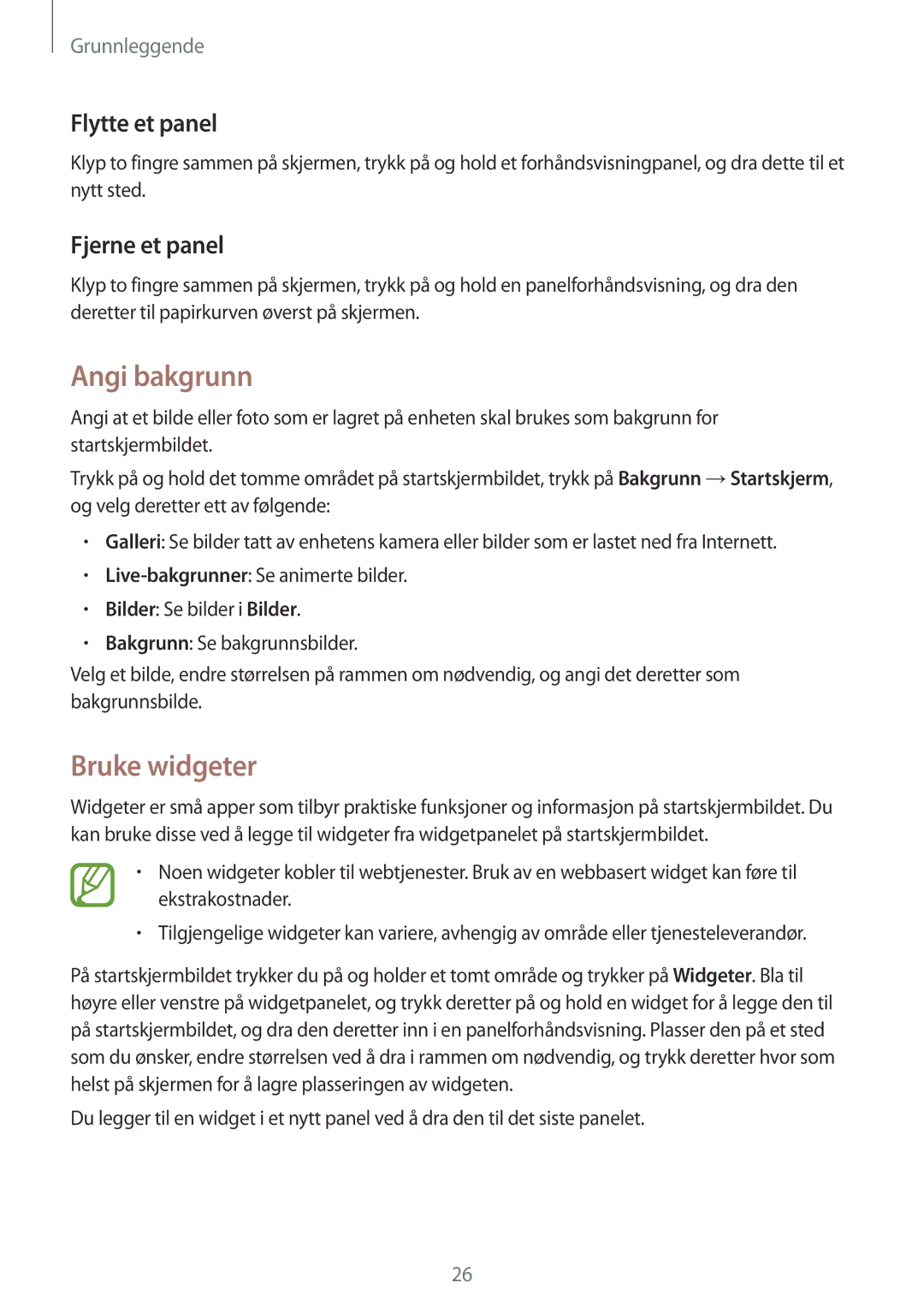Grunnleggende
Flytte et panel
Klyp to fingre sammen på skjermen, trykk på og hold et forhåndsvisningpanel, og dra dette til et nytt sted.
Fjerne et panel
Klyp to fingre sammen på skjermen, trykk på og hold en panelforhåndsvisning, og dra den deretter til papirkurven øverst på skjermen.
Angi bakgrunn
Angi at et bilde eller foto som er lagret på enheten skal brukes som bakgrunn for startskjermbildet.
Trykk på og hold det tomme området på startskjermbildet, trykk på Bakgrunn →Startskjerm, og velg deretter ett av følgende:
•Galleri: Se bilder tatt av enhetens kamera eller bilder som er lastet ned fra Internett.
•
•Bilder: Se bilder i Bilder.
•Bakgrunn: Se bakgrunnsbilder.
Velg et bilde, endre størrelsen på rammen om nødvendig, og angi det deretter som bakgrunnsbilde.
Bruke widgeter
Widgeter er små apper som tilbyr praktiske funksjoner og informasjon på startskjermbildet. Du kan bruke disse ved å legge til widgeter fra widgetpanelet på startskjermbildet.
•Noen widgeter kobler til webtjenester. Bruk av en webbasert widget kan føre til ekstrakostnader.
•Tilgjengelige widgeter kan variere, avhengig av område eller tjenesteleverandør.
På startskjermbildet trykker du på og holder et tomt område og trykker på Widgeter. Bla til høyre eller venstre på widgetpanelet, og trykk deretter på og hold en widget for å legge den til på startskjermbildet, og dra den deretter inn i en panelforhåndsvisning. Plasser den på et sted som du ønsker, endre størrelsen ved å dra i rammen om nødvendig, og trykk deretter hvor som helst på skjermen for å lagre plasseringen av widgeten.
Du legger til en widget i et nytt panel ved å dra den til det siste panelet.
26